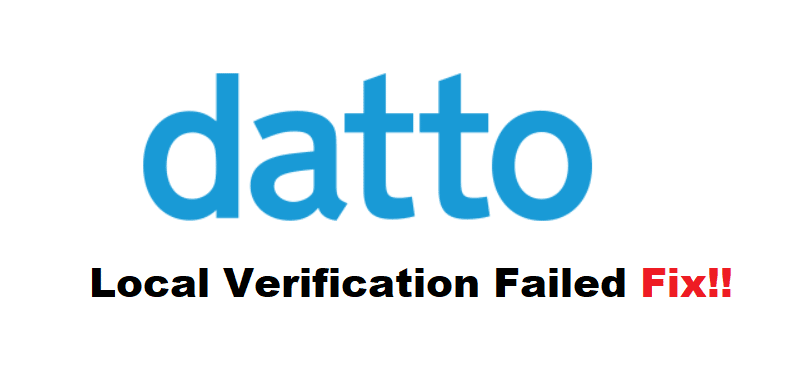Kazalo
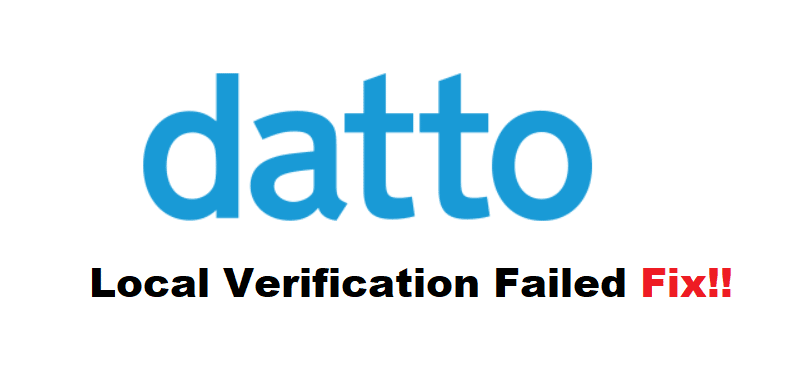
datto lokalno preverjanje ni uspelo
Obnovitev in varnostno kopiranje datotek sta ključni sestavini delovanja podjetja. Morda niste prepričani, ali imate poškodovano datoteko ali datoteko, ki lahko poškoduje napravo. Datto ponuja orodja za obnovitev in varnostno kopiranje ter postopke preverjanja, s katerimi lahko ocenite stanje svojih datotek.
Preverjanje posnetka je postopek, ki podjetju Datto pomaga pri določanju zdravja vaše datoteke. Nato se za zagotovitev izvedljivosti tega posnetka uporabi lokalno preverjanje. Nekateri uporabniki poročajo, da so med pregledovanjem datoteke prejeli napako Datto local verification failed (Lokalno preverjanje ni uspelo), zato si bomo ogledali nekaj rešitev za to težavo.
Odpravljanje neuspešnega lokalnega preverjanja Datto:
- Preverite e-poštno sporočilo z opozorilom:
Ko vašemu sistemu Datto spodleti postopek zagona in preverjanje zaslonske slike ni uspešno, boste prejeli e-poštno opozorilo. To sporočilo vas obvesti o agentu, ki ni uspešno opravil preverjanja, nato pa si lahko ogledate povezano napravo Datto. Do naprave lahko dostopate, da ugotovite, kaj je z njo narobe. Po uspešni prijavi pojdite na zavihek Protect v grafičnem vmesniku naprave, ki vam bo prikazaltežave z neuspešnim varnostnim kopiranjem. Nato kliknite gumb Upravljanje točk za obnovitev. V tem razdelku si lahko ogledate zgodovino varnostnega kopiranja.
- Zagon virtualnega stroja traja dlje časa:
Druga možnost je, da se virtualni stroj ne bo zagnal. Če lokalno preverjanje ni uspešno, ga lahko popravite tako, da posvetimo več časa varnostni kopiji zaslona. Najprej natančno preglejte varnostno kopijo zaslona. Preverite, ali se virtualni stroj zažene. Če je tako, namenite varnostni kopiji zaslona dodaten čas in preverite, ali je težava odpravljena.
- Napaka pisalnika VSS:
Napaka zapisovalnika VSS je lahko razlog, da preverjanje zaslonske slike ni uspešno. Ker se o teh težavah kljub njihovi manjši naravi poroča, je varno izvesti obnovitev datotek. Tako boste lahko ugotovili, ali so vaše varnostne kopije še vedno veljavne.
Poglej tudi: Kaj je Passpoint WiFi in kako delujeČe želite namestiti obnovitev datoteke. Pojdite v spletni grafični vmesnik naprave in na zgornji plošči izberite Restore (Obnovitev). Nato boste preusmerjeni na stran Restore from the Backup (Obnovitev iz varnostne kopije). Izberite sistem, ki ga želite obnoviti. Nato izberite možnost obnovitve datoteke in točko obnovitve. Izberite možnost Start File Restore (Začni obnovitev datoteke). Ko se pojavi stran za obnovitev datoteke, kliknite gumb Mount (Namesti).
- Neuspešno preverjanje storitve:
Ko izvajate preverjanje zaslonske slike, traja približno 300 sekund, da se lokalno preverjanje uspešno zaključi. Vendar se lahko ta čas razlikuje glede na stanje naprave. Če je naprava obremenjena ali preobremenjena, lahko postopek traja dlje. Pustite sistemu več časa in preverite, ali je postopek zaključen.
Poglej tudi: Ali mora biti na usmerjevalniku vključena lučka WPS?- Diferencialno združevanje:
Diferencialno združevanje je postopek, pri katerem agent za varnostno kopiranje primerja nabor podatkov strežnika s sistemskimi zvezki in spremembami varnostnih kopij. Če lokalno preverjanje datoteke večkrat ne uspe, morate v sistemu izvesti diferencialno združevanje. Izberite možnosti diferencialnega združevanja v razdelku Napredno. Če želite vključiti vse diske, izberite Force on all Volumes. Zdaj izvedite diferencialno združevanje varnostnih kopij in preverite, alireši vašo težavo.